Jak znaleźć, wyświetlić i korzystać z funkcji historii wersji Google Keep
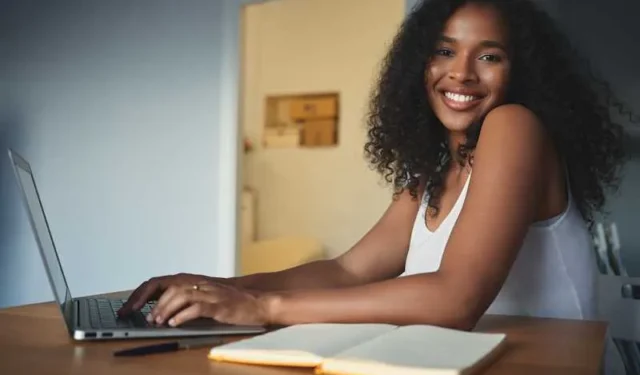
Google Keep zyskało miano popularnego, bezpłatnego narzędzia do robienia notatek , które oferuje prosty, ale skuteczny sposób porządkowania myśli, pomysłów i zadań. Wśród jego funkcji na szczególną uwagę zasługuje funkcja Historia wersji.
To całkiem nowe narzędzie do edycji pozwala użytkownikom śledzić zmiany wprowadzane w ich notatkach na przestrzeni czasu, umożliwiając im dostęp do poprzednich wersji, a nawet cofanie zmian lub przywracanie poprzednich, jeśli zajdzie taka potrzeba.
W tym przewodniku przeprowadzimy Cię przez etapy skutecznego korzystania z funkcji historii wersji Google Keep, pomagając Ci zachować dobrze zorganizowaną i łatwą w zarządzaniu cyfrową przestrzeń roboczą.
Zrozumienie historii wersji w Google Keep
Funkcja historii wersji w Google Keep działa podobnie do wehikułu czasu do przechowywania notatek. Rejestruje każdą wprowadzoną edycję w notatce, umożliwiając przeglądanie postępu zmian w czasie. Jest to szczególnie przydatne, gdy chcesz ponownie odwiedzić wcześniejszą wersję notatki, śledzić modyfikacje lub współpracować z innymi osobami, zachowując jednocześnie historię wkładu.
Znajdowanie i uzyskiwanie dostępu do poprzednich wersji na koncie Keep
Otwórz Google Keep: zaloguj się na swoje konto Google i przejdź do Google Keep. Upewnij się, że jesteś zalogowany na konto, na którym przechowywane są Twoje notatki.
- Wybierz notatkę: Wybierz notatkę, dla której chcesz uzyskać dostęp do historii wersji.
- Kliknij Więcej opcji : w notatce kliknij trzy kropki (Więcej opcji) w prawym dolnym rogu podglądu.
- Wybierz „Historia wersji”: Z menu rozwijanego wybierz „Historia wersji”. Ta czynność spowoduje otwarcie nowego panelu wyświetlającego oś czasu wersji wybranej notatki.
- Przejrzyj wersje: W panelu historii wersji możesz przewijać oś czasu zmian wprowadzonych w notatce. Każdej wersji towarzyszy sygnatura czasowa, która pozwala wskazać konkretne momenty w historii edycji notatki.
- Wyświetl i przywróć : kliknij konkretną wersję, aby wyświetlić jej zawartość. Jeśli znajdziesz wcześniejszą wersję, do której chcesz wrócić, kliknij przycisk „Przywróć tę wersję”. Pamiętaj, że przywrócenie wersji spowoduje zastąpienie bieżącej treści notatki.
Praktyczne zastosowania tej funkcji
Praca w Grupie
Podczas współpracy nad projektami lub pomysłami z innymi osobami funkcja Historia wersji pozwala śledzić, kto wprowadził jakie zmiany, i łatwo przeglądać wcześniejsze wersje w przypadku nieporozumień lub poprawek.
Odzyskiwanie błędów
Przypadkowo usunąłeś lub nadpisałeś coś ważnego? Funkcja Historia wersji działa jak sieć bezpieczeństwa, umożliwiając odzyskanie utraconej zawartości.
Śledzenie postępu
Niezależnie od tego, czy jest to lista rzeczy do zrobienia, burza mózgów czy kreatywne pisanie, przeglądanie ewolucji notatek może pomóc w ocenie postępów i udoskonaleniu pomysłów.
Porównanie wersji roboczych
W przypadku pisarzy i twórców treści porównywanie różnych wersji roboczych notatek może pomóc w udoskonaleniu i dopracowaniu pracy.
Funkcja historii wersji w Google Keep zapewnia użytkownikom praktyczny i skuteczny sposób zarządzania swoimi notatkami. Rozumiejąc, jak uzyskać dostęp do tej funkcji i z niej korzystać, możesz usprawnić tworzenie notatek, efektywnie współpracować, odzyskiwać utraconą zawartość i śledzić ewolucję swoich pomysłów.
Niezależnie od tego, czy jesteś studentem, profesjonalistą, czy kimkolwiek, kto szuka zorganizowanego zarządzania notatkami cyfrowymi, włączenie Historii wersji do przepływu pracy może znacząco pomóc w utrzymaniu przejrzystego i zorganizowanego cyfrowego obszaru roboczego.
Wreszcie funkcja historii wersji jest dostępna tylko za pośrednictwem witryny Google Keep. A jeśli jeszcze jej nie widzisz na swoim koncie, oznacza to, że Google wciąż wdraża tę funkcję na całym świecie.



Dodaj komentarz